
Բարձրորակ էկրանի եւ կոմպակտ չափի շնորհիվ այն iPhone- ի օգտագործողների վրա հաճախ նախընտրում է ճանապարհի վրա դիտել տեսանյութը: Բանն այն է, որ փոքր է `ֆիլմը համակարգչից սմարթֆոն փոխանցելու համար:
IPhone- ի բարդությունը, որպես շարժական սկավառակ, սարքը, երբ USB մալուխի միջոցով միացված է, համակարգչի հետ չափազանց սահմանափակ `բացառապես լուսանկարներ կարող են փոխանցվել դիրիժորի միջոցով: Բայց տեսանյութը փոխանցելու այլընտրանքային այլ եղանակներ կան, եւ դրանցից մի քանիսը նույնիսկ ավելի հարմար կլինեն:
Համակարգիչից iPhone- ի վրա կինոնկարները տեղափոխելու մեթոդներ
Ստորեւ մենք կփորձենք հաշվի առնել համակարգչից տեսանյութը iPhone- ի կամ այլ հարմարանքների վրա վիդեո ավելացնելու եղանակների առավելագույն քանակը:Մեթոդ 1: ITunes
Rollers տեղափոխելու ստանդարտ մեթոդը, որն ընդգրկում է iTunes ծրագրի օգտագործումը: Այս մեթոդի թերությունն այն է, որ ստանդարտ վիդեո դիմումը աջակցում է միայն երեք ձեւաչափերի նվագարկմանը, MOV, M4V եւ MP4:
- Առաջին հերթին, ձեզ հարկավոր է վիդեո ավելացնել iTunes- ին: Դուք կարող եք դա անել մի քանի եղանակներով, որոնցից յուրաքանչյուրը նախկինում մանրամասնորեն լուսավորված էր մեր կայքում:
Կարդացեք ավելին. Ինչպես ավելացնել տեսանյութը iTunes- ին համակարգչից
- Երբ տեսանյութը ավելացվում է անասուններին, մնում է տեղափոխվել iPhone: Դա անելու համար սարքը միացրեք համակարգչին `օգտագործելով USB մալուխ եւ սպասեք, երբ ձեր հարմարանքը սահմանվում է ծրագրում: Այժմ բացեք «Ֆիլմերը» բաժինը, իսկ պատուհանի ձախ կողմում ընտրեք «Տնային տեսանյութ»: Այստեղ է, որ ձեր տեսանյութերը կցուցադրվեն:
- Կտտացրեք այն շարժակազմը, որը ցանկանում եք տեղափոխել iPhone, աջ սեղմեք եւ ընտրեք «Ավելացնել սարքը» - «iPhone»:
- Սինխրոնացման գործընթացը կսկսվի, որի տեւողությունը կախված կլինի դյուրակիր ֆիլմի չափից: Ավարտելուն պես կարող եք դիտել ֆիլմը հեռախոսով. Դա անելու համար բացեք ստանդարտ վիդեո դիմումը եւ գնացեք տան տեսանյութի ներդիր:
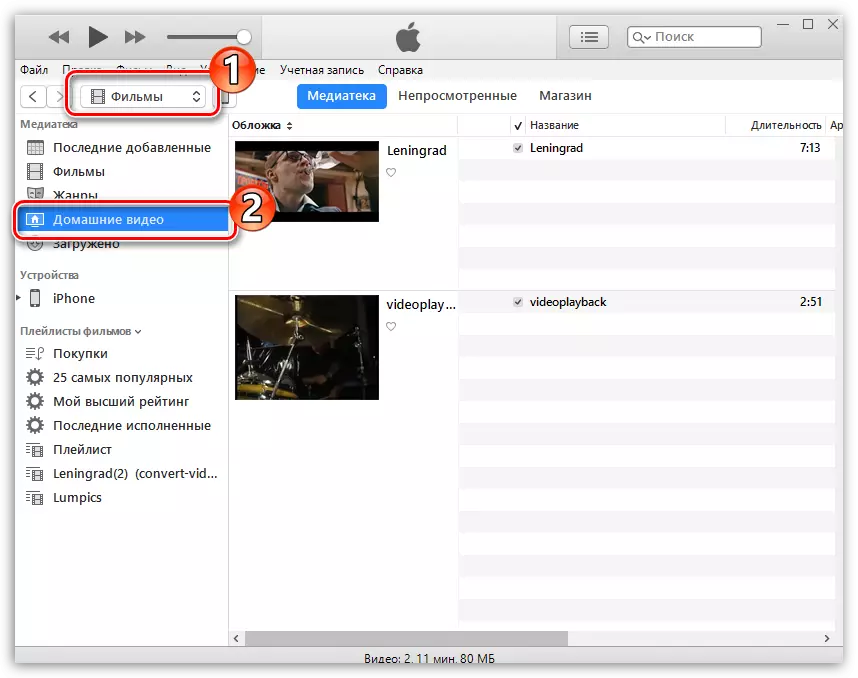
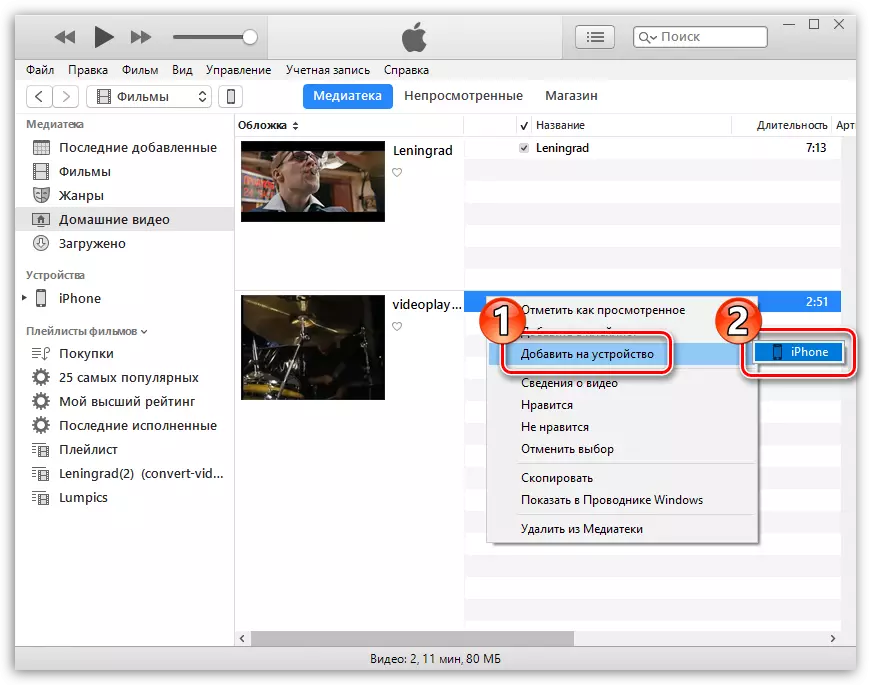
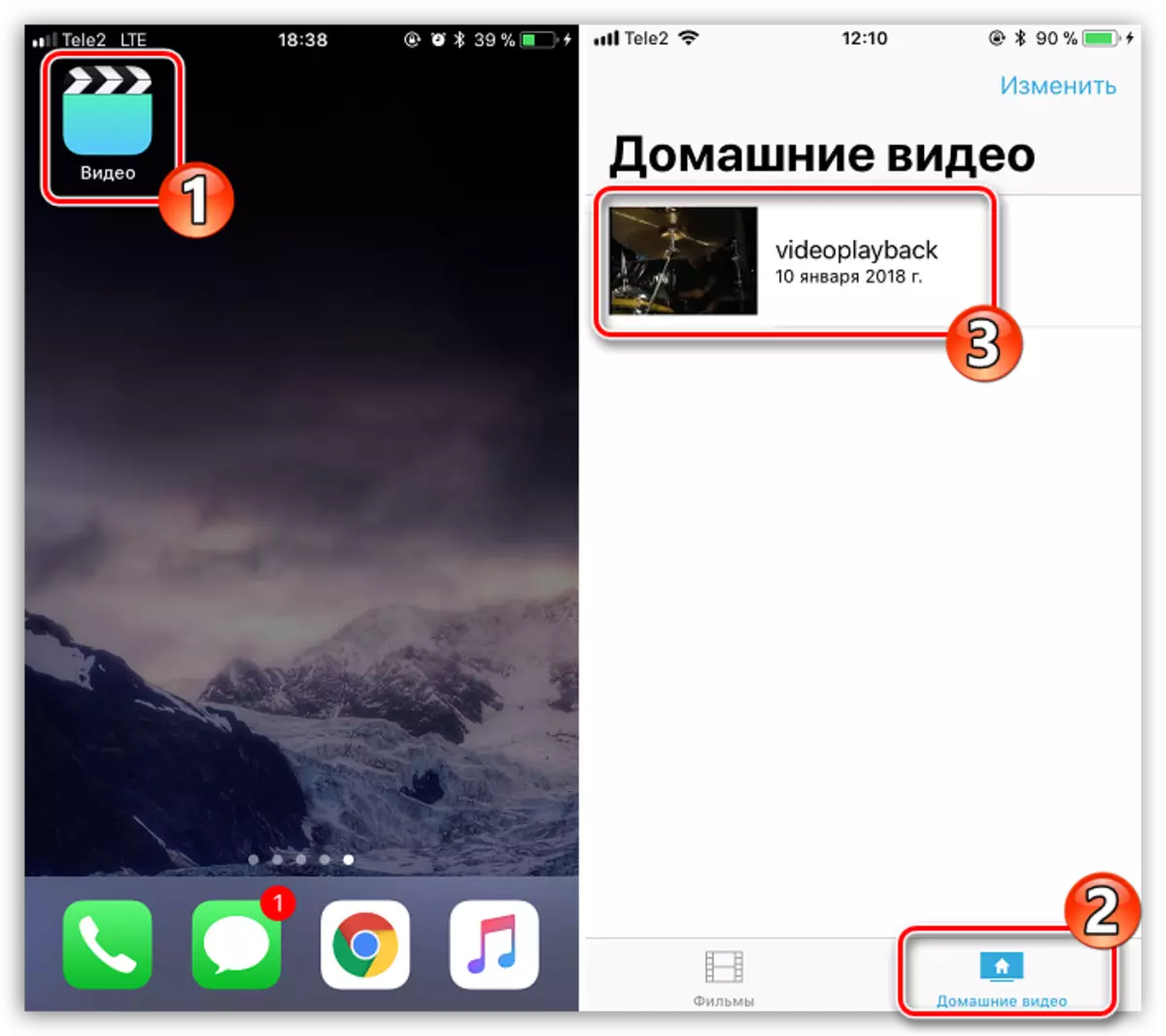
Մեթոդ 2. ITunes եւ Aceplayer դիմում
Առաջին մեթոդի հիմնական թերությունը օժանդակ ձեւաչափերի սակավությունն է, բայց դուք կարող եք դուրս գալ դիրքից, եթե տեսանյութը համակարգչից փոխանցվում է դիմում-տեսահոլովակ, որն աջակցում է ձեւաչափերի մեծ ցուցակին: Այդ իսկ պատճառով մեր դեպքում ընտրությունը ընկավ Aceplayer- ի վրա, բայց iOS- ի ցանկացած այլ խաղացող հարմար է:
Կարդացեք ավելին. Լավագույն խաղացողներ iPhone- ի համար
- Եթե դեռ չեք տեղադրել Aceplayer- ը, այն տեղադրեք ձեր սմարթֆոնի վրա App Store- ից:
- Միացրեք iPhone- ը համակարգչին `օգտագործելով USB մալուխ եւ գործարկեք անասուններ: Սկսելու համար գնալ սմարթֆոնների կառավարման բաժին `կտտացնելով համապատասխան պատկերակը ծրագրի պատուհանի վերեւում:
- Ձախ կողմում «Կարգավորումներ» բաժնում բացեք ընդհանուր ֆայլերի ներդիրը:
- Տեղադրված ծրագրերի ցանկում գտեք եւ ընտրեք մեկ Aceplayer մկնիկի կտտոց: The իշտ մասը ցույց է տալիս այն պատուհանը, որում կցուցադրվեն խաղացողին արդեն փոխանցված ֆայլերը: Քանի որ մենք ֆայլեր չունենք, մինչդեռ ֆայլեր չկան, մենք հետաձգում ենք Windows Videos- ում Explorer- ում, այնուհետեւ պարզապես քաշեք այն Aceplayer- ի պատուհանը:
- Ծրագիրը կսկսի ֆայլը պատճենել դիմումին: Ավարտելուն պես, տեսանյութը կփոխանցվի սմարթֆոն եւ հասանելի է Aceplayer- ից խաղալու համար (այս բացելու «փաստաթղթերը» բաժնում):
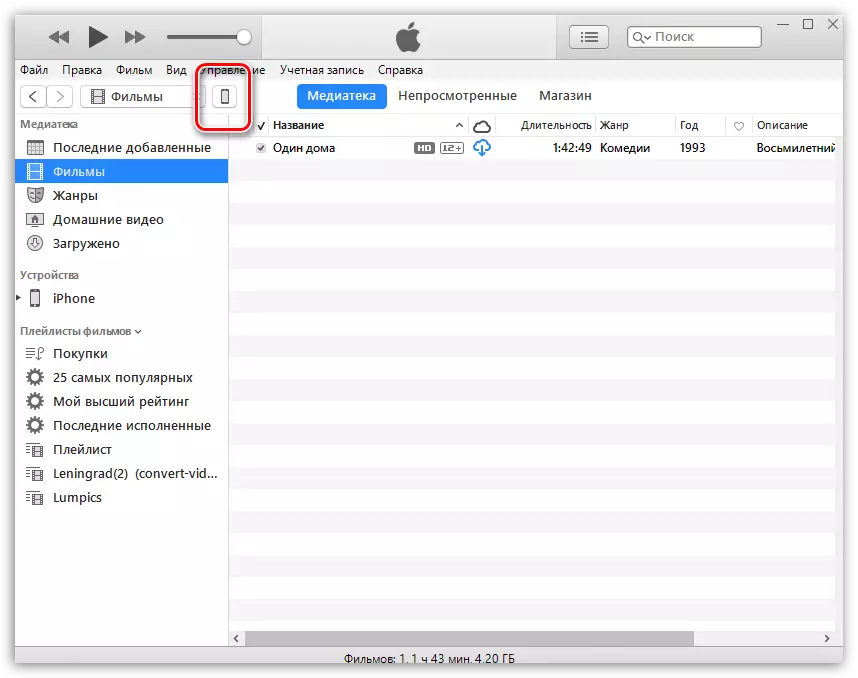

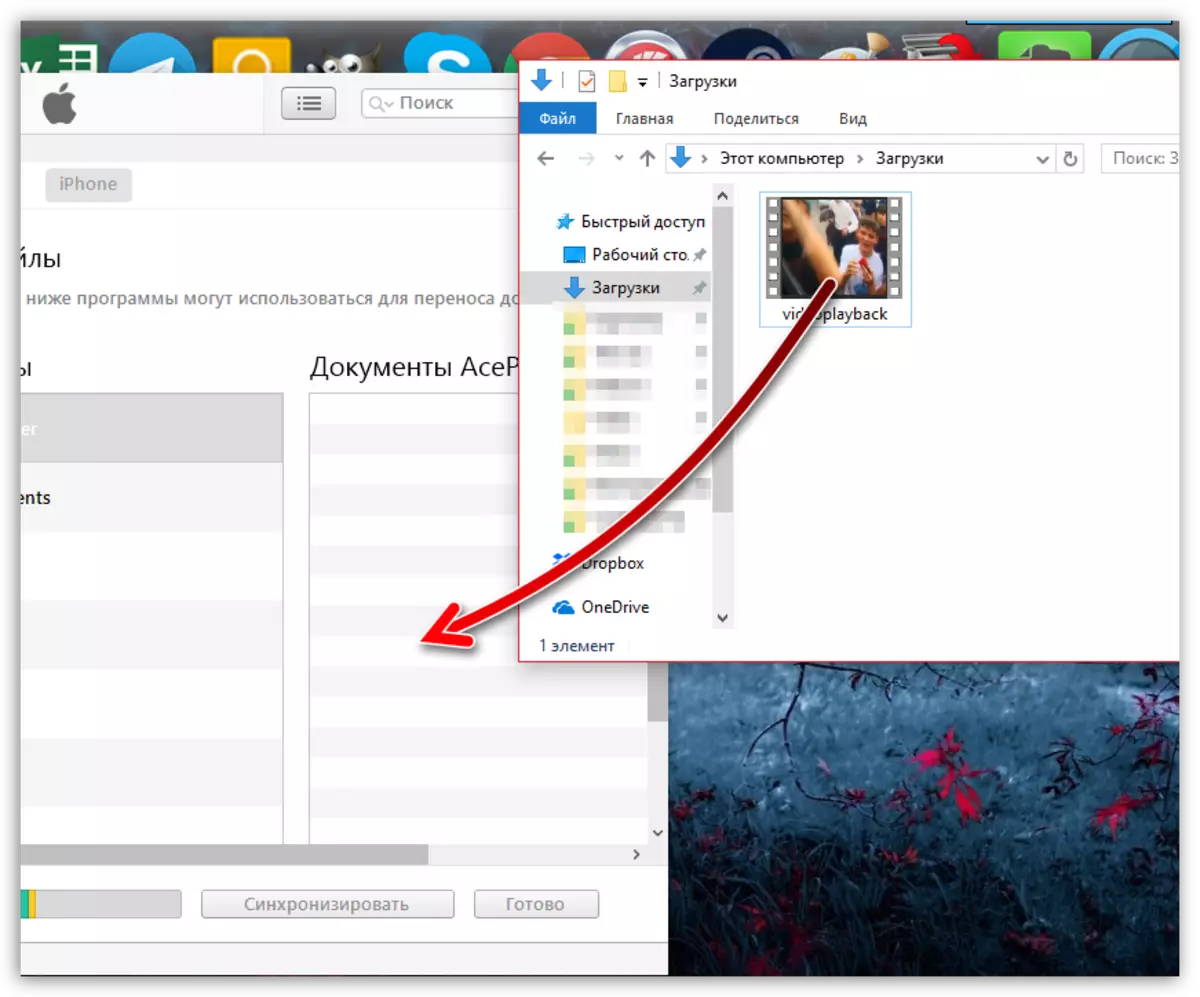
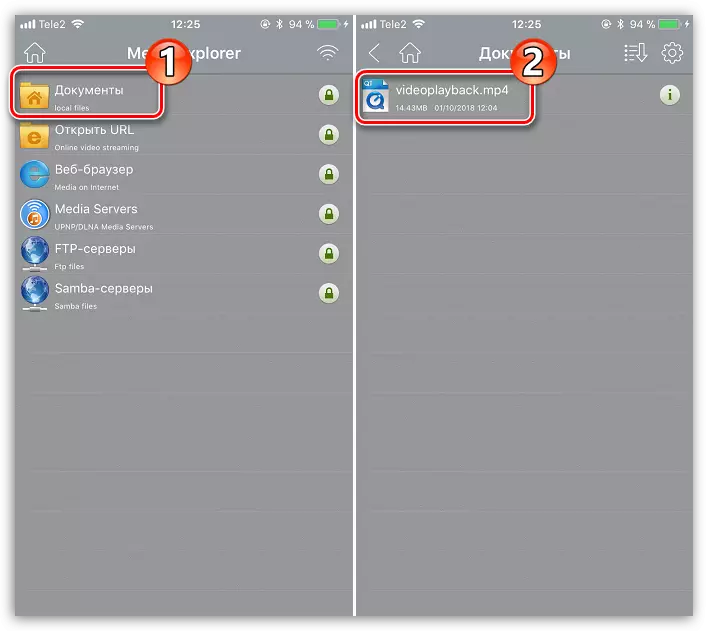
Մեթոդ 3. Ամպի պահեստավորում
Եթե որեւէ ամպի պահեստի օգտագործող եք, ապա դա հեշտ է համակարգչից փոխանցել համակարգչից: Դիտարկենք հետագա գործընթացը Dropbox ծառայության օրինակով:
- Մեր դեպքում Dropbox- ը արդեն տեղադրված է համակարգչում, այնպես որ պարզապես բացեք ամպի թղթապանակը եւ մեր գլանն այն փոխանցեք դրա մեջ:
- Տեսանյութը հեռախոսով չի հայտնվի այնքան ժամանակ, մինչեւ համաժամացումը չավարտվի: Հետեւաբար, հենց որ ֆայլի մոտակայքում գտնվող համաժամացման պատկերակը կփոխվի կանաչ տիզին, կարող եք դիտել ֆիլմը սմարթֆոնի վրա:
- Գործարկել Dropbox ձեր սմարթֆոնի վրա: Եթե ունեք պաշտոնական հաճախորդ, ներբեռնեք այն անվճար App Store- ից:
- Ֆայլը հասանելի կլինի iPhone- ի վրա դիտելու համար, բայց փոքր կատարելագործմամբ `խաղալը պահանջում է ցանցային կապ:
- Բայց, անհրաժեշտության դեպքում, տեսանյութը կարող է պահվել Dropbox- ից `սմարթֆոնի հիշողության մեջ: Դա անելու համար զանգահարեք լրացուցիչ ընտրացանկ `սեղմելով ողնաշարի կոճակը վերին աջ անկյունում, ապա ընտրեք« արտահանում »:
- Համատեքստում ընտրացանկում ընտրեք «Save Video»:
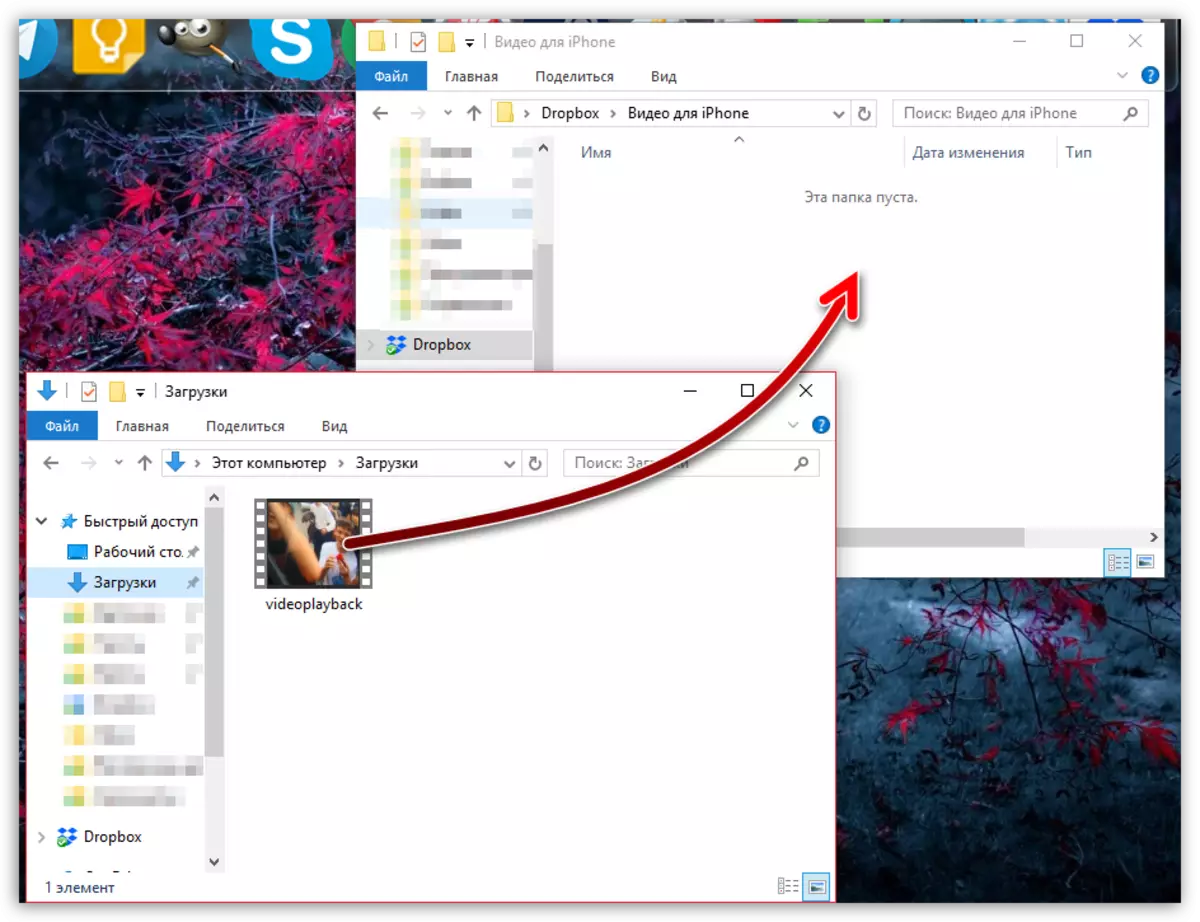

Ներբեռնեք Dropbox
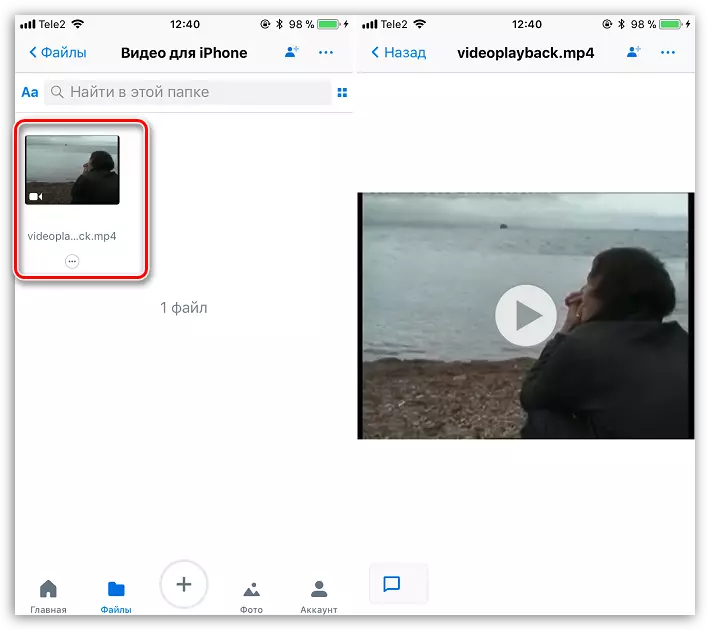

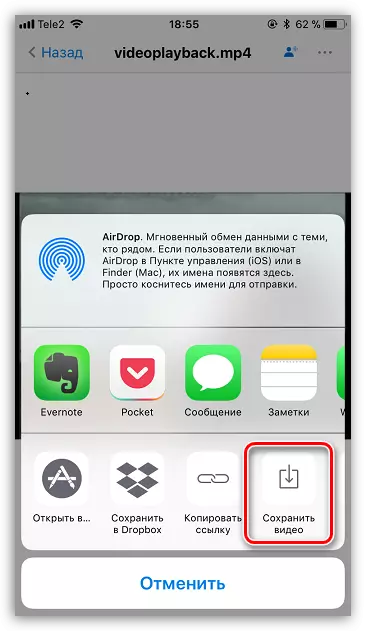
Մեթոդ 4. Wi-Fi համաժամացում
Եթե ձեր համակարգիչը եւ iPhone- ը միացված են մեկ Wi-Fi ցանցին, դա անլար կապ է եւ կարող է օգտագործվել տեսանյութը փոխանցելու համար: Բացի այդ, մեզ անհրաժեշտ կլինի VLC դիմում (կարող եք նաեւ օգտագործել ցանկացած այլ ֆայլերի կառավարիչ կամ խաղացող, օժտված Wi-Fi համաժամացման գործառույթով):
Կարդացեք ավելին. Ֆայլերի ղեկավարներ iPhone- ի համար
- Անհրաժեշտության դեպքում տեղադրեք VLC բջջայինի համար ձեր iPhone- ը `ներբեռնելով դիմումը App Store- ից:
- Գործարկել VLC: Ընտրեք Menu անկի պատկերակը վերին ձախ անկյունում, այնուհետեւ ակտիվացրեք «մուտքը Wi-Fi» կետի միջոցով: Այս ապրանքի մասին կցուցադրվի ցանցի հասցեն, որի համար անհրաժեշտ է գնալ համակարգչում տեղադրված ցանկացած զննարկիչից:
- Այժմ էկրանին կհայտնվի պատուհան, որում դուք պետք է կտտացրեք վերին աջ անկյունում `գումարած քարտով, ապա Windows Explorer- ի բացված տեսանյութը ընտրեք տեսանյութը: Կարող եք նաեւ պարզապես քաշել ֆայլը:
- Բեռը սկսվում է: Երբ «100%» կարգավիճակը ցուցադրվում է զննարկիչում, կարող եք վերադառնալ VLC- ին iPhone - տեսանյութը ինքնաբերաբար կհայտնվի նվագարկչի մեջ եւ հասանելի կլինի նվագարկմանը:

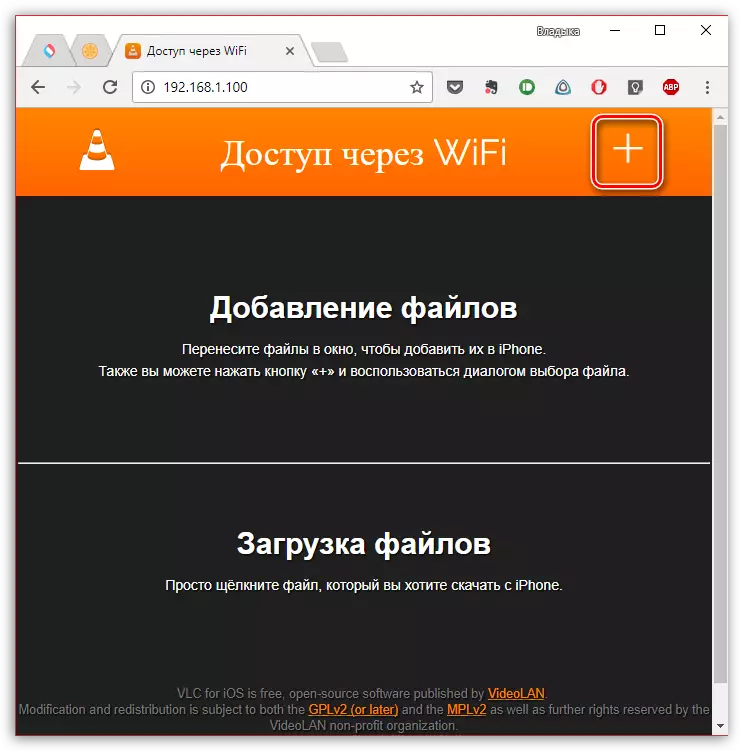
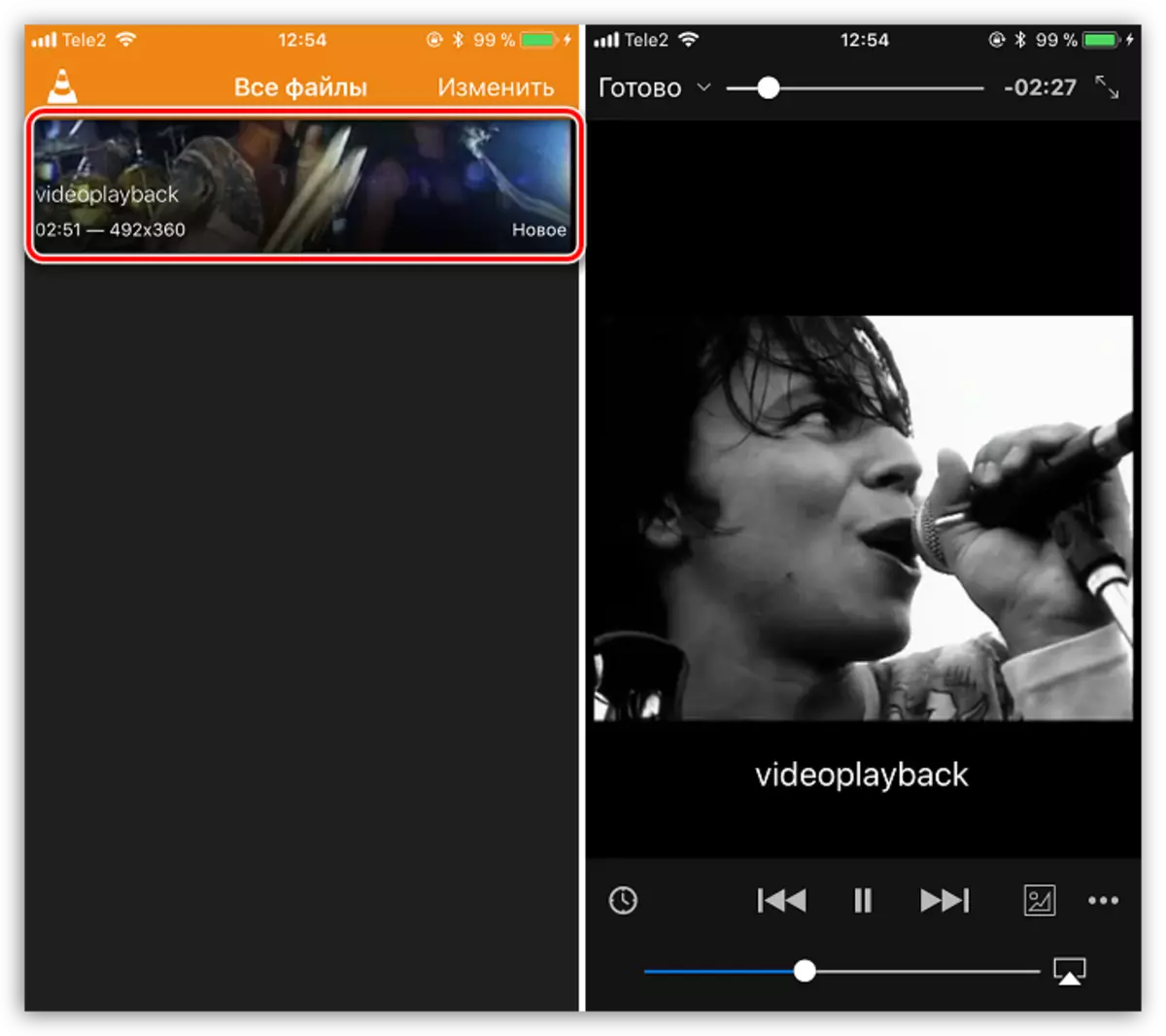
Մեթոդ 5. Itools
Itools- ը iTunes- ի անալոգային է, որում առավելագույնը պարզեցված է սարքին կամ դրանից փոխանցվող ֆայլերի հետ աշխատելու գործընթացը: Նմանատիպ հատկություններով կարող եք նաեւ օգտագործել ցանկացած այլ ծրագիր:
Կարդացեք ավելին. Itunes անալոգներ
- Գործարկել itools. Ծրագրի պատուհանի ձախ կողմում ընտրեք «Տեսանյութ» բաժինը, իսկ վերին մասում `« ներմուծում »կոճակը: Հետեւյալը կբացի Windows Explorer- ը, որում ձեզ հարկավոր է ընտրել վիդեո ֆայլ:
- Հաստատեք ֆիլմի ավելացումը:
- Երբ համաժամացումը ավարտվի, ֆայլը կլինի iPhone- ի ստանդարտ դիմումում «Տեսանյութ», բայց այս անգամ «կինոնկարներ» ներդիրում:
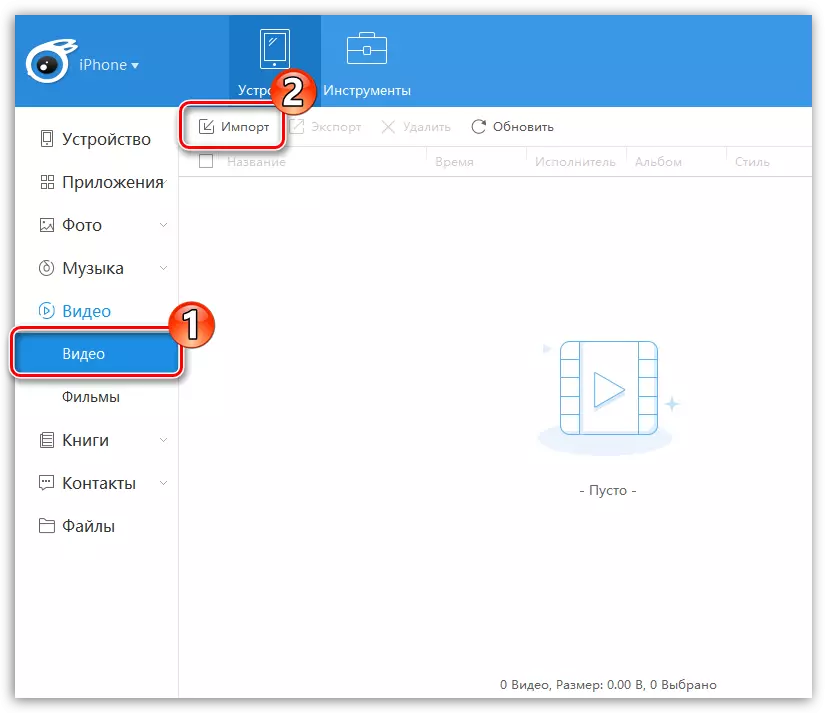

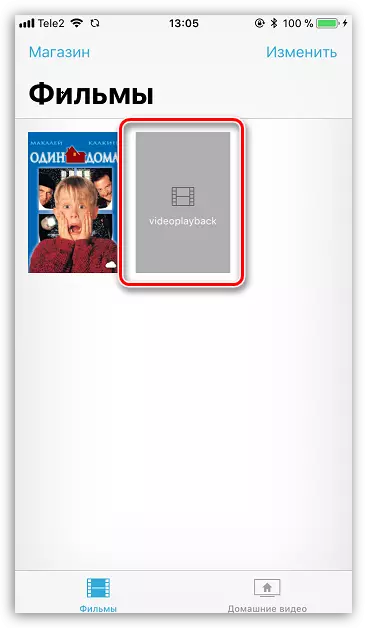
Ինչպես տեսնում եք, չնայած iOS- ի մերձավորությանը, iPhone- ում համակարգչից տեսանյութ տեղափոխելու մեթոդները շատ են ստացել: Հարմարության տեսանկյունից ուզում եք ընդգծել չորրորդ ճանապարհը, բայց այն չի տեղավորվում, եթե համակարգիչը եւ սմարթֆոնը միացված են տարբեր ցանցերի: Եթե դուք գիտեք այլ մեթոդներ, համակարգչից Apple սարքերում տեսանյութը ավելացնելու համար, դրանք տարածեք մեկնաբանություններում:
